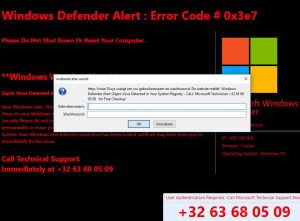 Este artigo foi criado com a idéia principal para ajudar a explicar o que é o farsa erro do Windows Defender alerta # 0x3e7 Zepto e como você pode remover o software fazendo-a aparecer no seu computador permanentemente.
Este artigo foi criado com a idéia principal para ajudar a explicar o que é o farsa erro do Windows Defender alerta # 0x3e7 Zepto e como você pode remover o software fazendo-a aparecer no seu computador permanentemente.
Um novo esquema de suporte técnico através do número +32 63 68 05 09 ou foi detectado que exibe um falso Alerta Defender do Windows com um código de erro # 0x3e7. O principal objetivo do golpe é obter vítimas para chamar qualquer número acima ou o número +46 10 884 48 35, onde as vítimas são levadas a falsos Microsoft Suporte técnico “empregados” cujo objetivo principal é fazer com que os usuários instalem vários tipos diferentes de programas e conceder o acesso scammers ao seu PC. O objetivo final é para você dar tanto afastado seus dados pessoais e financeiros ou tê-lo roubado de você pelos golpistas ou até mesmo pagar-lhes quantidade insana de dinheiro para consertar a falsa mensagem de erro no seu computador. Se você ver a O Windows Defender alerta # 0x3e7 mensagens de erro no seu computador, sugerimos que você leia este artigo cuidadosamente.

Resumo ameaça
| Nome | O Windows Defender alerta # 0x3e7 Scam |
| Tipo | Suporte Técnico falso / Golpe / PUP |
| Pequena descrição | Visa vítimas do scam fora de seu dinheiro ou informações financeiras por levá-los a ligar para um número de apoio falso tecnologia para um erro no Windows que nem sequer é real. |
| Os sintomas | Uma tela preta-vermelha pode bloquear seu navegador exibindo um alerta de erro falsa pelo Windows Defender, pedindo para ligar para um número de suporte técnico. As chamadas podem pedir-lhe para lhes conceder acesso ao seu computador via TeamViewer ou outro software. |
| distribuição Método | via adware, seqüestradores de navegador ou páginas da web que pode redirecionar a ele. |
| Ferramenta de detecção |
Veja se o seu sistema foi afetado por malware
Baixar
Remoção de Malware Ferramenta
|
Experiência de usuário | Participe do nosso Fórum para discutir o Windows Defender alerta # 0x3e7 Scam. |

O Windows Defender alerta # 0x3e7 Scam – Métodos de distribuição
Para o esquema de alerta do Windows Defender # 0x3e7 para começar a aparecer em seus navegadores web, várias coisas podem ter acontecido previamente. A primeira e mais provável razão é que seu PC pode ter sido comprometida por aquilo que é conhecido como PUP (programas potencialmente indesejados). em essência, PUPs são os tipos de programas que mostram anúncios e redireciona o navegador Porque sem sua permissão em seu navegador para impulsionar o tráfego hoax aos locais o fornecedor atrás de quem pagou por.
Outra possibilidade de ter o alerta do Windows Defender # 0x3e7 no seu computador é que a página pode ter vindo como resultado de um redirecionamento do navegador, que pode ter aparecer depois de ter visitado um site com uma reputação de baixa. Esses sites geralmente têm JavaScript embutidas nelas que abre novas abas em navegadores que visitam o site cada vez que o usuário clica em um botão do site ou faz outra coisa sobre ele.

Windows Defender alerta # 0x3e7 Scam - Mais informações
A tela principal do O Windows Defender alerta # 0x3e7 golpe que aparece nos computadores dos usuários é relatado para mostrar a seguinte mensagem:
Os números que têm sido associados com o alerta do Windows Defender # 0x3e7 golpe foram relatados para ser o seguinte até agora:
- +46 77 676 62 29
- +32 63 68 05 09
- +46 10 884 48 35
- +31 20 808 1177
- +49 32 22 109 7214
O principal objetivo do golpe é convencer as vítimas de que eles têm o chamado [wplinkpreview url =”https://sensorstechforum.com/remove-zepto-ransomware-restore-zepto-encrypted-files/”]vírus Zepto, que é um ransomware que era uma variante de [wplinkpreview url =”https://sensorstechforum.com/remove-osiris-virus-locky-ransomware/”]ransomware Locky família de vírus e tem sido por muito tempo inativo. O principal objetivo Alerta Windows Defender # 0x3e7 do golpe, porém, é que ele tem o objetivo de levá-lo a ligar para o número suporte falso tecnologia dos ciber-criminosos que estão por trás dele e para alcançá-lo do objetivo final, os bandidos até mesmo usar cookies e outras tecnologias de rastreamento para que eles possam ver a partir do qual a região que você está visitando a página. Isso permite que o O Windows Defender alerta # 0x3e7 truque para aparecer em diferentes idiomas, de acordo com a região:
Além desta, o golpe pode ser introduzido em seu computador como um resultado de um adware ou outra forma de aplicativo indesejado para ser instalado diretamente sobre ela. Tais programas podem também controlar suas informações através de cookies e outra tecnologia e eles podem ser capazes de monitorar o seu:
- sites visitados.
- Lugares clicou.
- pesquisas feitas.
- navegando bookmarks.
- Publicidades, você clicou.
O resultado disso é que os anúncios e redireciona o navegador aleatórios, Alerta como o Windows Defender # 0x3e7 golpe pode aparecer no seu computador. Os anúncios que podem ser apresentados podem ser de diferentes tipos, tal como:
- Pop-ups.
- redireciona o navegador.
- anúncios de busca on-line.
- anúncios de texto destacado.
- anúncios notificações push.
O principal objectivo deste esquema particular é convencê-lo a ligar para o número fornecido. Os usuários que têm chamado o número relataram em vários sites golpe queixa de que os golpistas pediram-lhes para pagar centenas de dólares, a fim de “corrigir” a sua questão e esta questão não pode mesmo existir. Apenas mais uma razão por que você deve barrar os números de telefone relacionados com este esquema e não chamá-los, porque um simples telefonema pode gerar impulsos e custar-lhe um monte de dinheiro.

Remover o Windows Defender alerta # 0x3e7 Scam
A fim de remover o O Windows Defender alerta # 0x3e7 golpe, sugerimos que você siga as instruções de remoção temos afixadas sob este artigo. Eles foram criados a fim de melhor ajudá-lo a identificar e excluir este golpe de seus navegadores e para o seu computador de forma eficaz. Se a remoção manual não parece ter sucesso e você ainda consegue ver vários tipos diferentes de anúncios em sua tela, gostaríamos de sugerir que a maioria dos especialistas em segurança faria e que é para baixar e executar uma varredura no seu PC, usando um programa anti-malware específico. Tais objetivos software para procurar e detectar cada arquivo e objeto que pode ser intrusiva ou malicioso em seu computador e removê-lo além de proteger o seu computador contra quaisquer futuras infecções, bem.
- janelas
- Mac OS X
- Google Chrome
- Mozilla Firefox
- Microsoft borda
- Safári
- Internet Explorer
- Parar pop-ups push
Como remover o esquema do Windows Defender Alert # 0x3e7 do Windows.
Degrau 1: Digitalizar para Windows Alerta Defender # 0x3e7 Scam com SpyHunter Anti-Malware Ferramenta



Degrau 2: Inicialize seu PC no modo de segurança





Degrau 3: Desinstalar o Windows Defender alerta # 0x3e7 Scam e software relacionado a partir do Windows
Etapas de desinstalação para Windows 11



Etapas de desinstalação para Windows 10 e versões mais antigas
Aqui é um método em alguns passos simples que deve ser capaz de desinstalar a maioria dos programas. Não importa se você estiver usando o Windows 10, 8, 7, Vista ou XP, esses passos vai começar o trabalho feito. Arrastando o programa ou a sua pasta para a lixeira pode ser um muito má decisão. Se você fizer isso, pedaços e peças do programa são deixados para trás, e que pode levar a um trabalho instável do seu PC, erros com as associações de tipo de arquivo e outras atividades desagradáveis. A maneira correta de obter um programa fora de seu computador é para desinstalá-lo. Fazer isso:


 Siga as instruções acima e você vai com sucesso desinstalar a maioria dos programas.
Siga as instruções acima e você vai com sucesso desinstalar a maioria dos programas.
Degrau 4: Limpe todos os registros, Created by Windows Defender Alert #0x3e7 Scam on Your PC.
Os registros normalmente alvo de máquinas Windows são os seguintes:
- HKEY_LOCAL_MACHINE Software Microsoft Windows CurrentVersion Run
- HKEY_CURRENT_USER Software Microsoft Windows CurrentVersion Run
- HKEY_LOCAL_MACHINE Software Microsoft Windows CurrentVersion RunOnce
- HKEY_CURRENT_USER Software Microsoft Windows CurrentVersion RunOnce
Você pode acessá-los abrindo o editor de registro do Windows e excluir quaisquer valores, criado pelo Windows Defender alerta # 0x3e7 Scam lá. Isso pode acontecer, seguindo os passos abaixo:


 Gorjeta: Para encontrar um valor criado-vírus, você pode botão direito do mouse sobre ela e clique "Modificar" para ver qual arquivo é definido para ser executado. Se este é o local do arquivo de vírus, remover o valor.
Gorjeta: Para encontrar um valor criado-vírus, você pode botão direito do mouse sobre ela e clique "Modificar" para ver qual arquivo é definido para ser executado. Se este é o local do arquivo de vírus, remover o valor.
Guia de remoção de vídeo para o Windows Defender Alert #0x3e7 Scam (janelas).
Livre-se do esquema do Windows Defender Alert # 0x3e7 do Mac OS X.
Degrau 1: Desinstale o Windows Defender Alert #0x3e7 Scam e remova arquivos e objetos relacionados





O seu Mac irá então mostrar uma lista de itens que iniciar automaticamente quando você log in. Procure quaisquer aplicativos suspeitos idênticas ou similares para o Windows Defender alerta # 0x3e7 Scam. Verifique o aplicativo que você deseja parar de funcionar automaticamente e selecione no Minus (“-“) ícone para escondê-lo.
- Vamos para inventor.
- Na barra de pesquisa digite o nome do aplicativo que você deseja remover.
- Acima da barra de pesquisa alterar os dois menus para "Arquivos do sistema" e "Estão incluídos" para que você possa ver todos os arquivos associados ao aplicativo que você deseja remover. Tenha em mente que alguns dos arquivos não pode estar relacionada com o aplicativo que deve ter muito cuidado quais arquivos você excluir.
- Se todos os arquivos estão relacionados, segure o ⌘ + A botões para selecioná-los e, em seguida, levá-los a "Lixo".
No caso de você não pode remover o Windows Defender alerta # 0x3e7 Scam via Degrau 1 acima:
No caso de você não conseguir encontrar os arquivos de vírus e objetos em seus aplicativos ou outros locais que têm mostrado acima, você pode olhar para eles manualmente nas Bibliotecas do seu Mac. Mas antes de fazer isso, por favor leia o aviso legal abaixo:



Você pode repetir o mesmo procedimento com os outros Biblioteca diretórios:
→ ~ / Library / LaunchAgents
/Biblioteca / LaunchDaemons
Gorjeta: ~ é ali de propósito, porque leva a mais LaunchAgents.
Degrau 2: Procure e remova os arquivos Scam do Windows Defender Alert #0x3e7 do seu Mac
Quando você está enfrentando problemas em seu Mac, como resultado de roteiros indesejados e programas, como o Windows Defender alerta # 0x3e7 Scam, a forma recomendada de eliminar a ameaça é usando um programa anti-malware. O SpyHunter para Mac oferece recursos avançados de segurança, além de outros módulos que melhoram a segurança do seu Mac e a protegem no futuro.
Guia de remoção de vídeo para o Windows Defender Alert #0x3e7 Scam (Mac)
Remover Alerta do Windows Defender # 0x3e7 Scam do Google Chrome.
Degrau 1: Inicie o Google Chrome e abra o menu suspenso

Degrau 2: Mova o cursor sobre "Ferramentas" e, em seguida, a partir do menu alargado escolher "extensões"

Degrau 3: Desde o aberto "extensões" menu de localizar a extensão indesejada e clique em seu "Retirar" botão.

Degrau 4: Após a extensão é removido, reinicie o Google Chrome fechando-o do vermelho "X" botão no canto superior direito e iniciá-lo novamente.
Apagar Alerta do Windows Defender # 0x3e7 Scam do Mozilla Firefox.
Degrau 1: Inicie o Mozilla Firefox. Abra a janela do menu:

Degrau 2: Selecione os "Add-ons" ícone do menu.

Degrau 3: Selecione a extensão indesejada e clique "Retirar"

Degrau 4: Após a extensão é removido, restart Mozilla Firefox fechando-lo do vermelho "X" botão no canto superior direito e iniciá-lo novamente.
Desinstalar esquema de alerta # 0x3e7 do Windows Defender do Microsoft Edge.
Degrau 1: Inicie o navegador Edge.
Degrau 2: Abra o menu suspenso clicando no ícone no canto superior direito.

Degrau 3: A partir do menu drop seleccionar "extensões".

Degrau 4: Escolha a extensão suspeita de malware que deseja remover e clique no ícone de engrenagem.

Degrau 5: Remova a extensão maliciosa rolando para baixo e clicando em Desinstalar.

Remover Alerta do Windows Defender # 0x3e7 Scam do Safari
Degrau 1: Inicie o aplicativo Safari.
Degrau 2: Depois de passar o cursor do mouse para o topo da tela, clique no texto do Safari para abrir seu menu suspenso.
Degrau 3: A partir do menu, Clique em "preferências".

Degrau 4: Depois disso, selecione a guia 'Extensões'.

Degrau 5: Clique uma vez sobre a extensão que você deseja remover.
Degrau 6: Clique em 'Desinstalar'.

Uma janela pop-up aparecerá pedindo a confirmação de desinstalação a extensão. selecionar 'Desinstalar' novamente, e o alerta do Windows Defender # 0x3e7 Scam serão removidos.
Elimine o esquema de alerta # 0x3e7 do Windows Defender do Internet Explorer.
Degrau 1: Inicie o Internet Explorer.
Degrau 2: Clique no ícone de engrenagem denominado 'Ferramentas' para abrir o menu suspenso e selecione 'Gerenciar Complementos'

Degrau 3: Na janela 'Gerenciar Complementos'.

Degrau 4: Selecione a extensão que deseja remover e clique em 'Desativar'. Uma janela pop-up será exibida para informá-lo que você está prestes a desativar a extensão selecionada, e mais alguns add-ons pode ser desativado assim. Deixe todas as caixas marcadas, e clique em 'Desativar'.

Degrau 5: Após a extensão indesejada foi removido, reinicie o Internet Explorer fechando-o com o botão vermelho 'X' localizado no canto superior direito e reinicie-o.
Remova notificações push de seus navegadores
Desative as notificações push do Google Chrome
Para desativar quaisquer notificações push do navegador Google Chrome, Por favor, siga os passos abaixo:
Degrau 1: Vamos para Configurações no Chrome.

Degrau 2: Em Configurações, selecione “Configurações avançadas”:

Degrau 3: Clique em “Configurações de conteúdo”:

Degrau 4: Abrir "notificações”:

Degrau 5: Clique nos três pontos e escolha Bloco, Editar ou remover opções:

Remover notificações push no Firefox
Degrau 1: Vá para Opções do Firefox.

Degrau 2: Vá para as configurações", digite “notificações” na barra de pesquisa e clique "Configurações":

Degrau 3: Clique em “Remover” em qualquer site para o qual deseja que as notificações desapareçam e clique em “Salvar alterações”

Parar notificações push no Opera
Degrau 1: Na ópera, pressione ALT + P para ir para Configurações.

Degrau 2: Na pesquisa de configuração, digite “Conteúdo” para ir para Configurações de Conteúdo.

Degrau 3: Abrir notificações:

Degrau 4: Faça o mesmo que você fez com o Google Chrome (explicado abaixo):

Elimine notificações push no Safari
Degrau 1: Abra as preferências do Safari.

Degrau 2: Escolha o domínio de onde você gosta de push pop-ups e mude para "Negar" de "Permitir".
Windows Defender Alert #0x3e7 Scam-FAQ
What Is Windows Defender Alert #0x3e7 Scam?
A ameaça do Windows Defender Alert #0x3e7 Scam é um adware ou vírus redirecionar navegador.
Pode tornar o seu computador significativamente lento e exibir anúncios. A ideia principal é que suas informações provavelmente sejam roubadas ou mais anúncios sejam exibidos em seu dispositivo.
Os criadores de tais aplicativos indesejados trabalham com esquemas de pagamento por clique para fazer seu computador visitar tipos de sites arriscados ou diferentes que podem gerar fundos para eles. É por isso que eles nem se importam com os tipos de sites que aparecem nos anúncios. Isso torna o software indesejado indiretamente arriscado para o seu sistema operacional.
What Are the Symptoms of Windows Defender Alert #0x3e7 Scam?
Existem vários sintomas a serem observados quando esta ameaça específica e também aplicativos indesejados em geral estão ativos:
Sintoma #1: Seu computador pode ficar lento e ter baixo desempenho em geral.
Sintoma #2: Você tem barras de ferramentas, add-ons ou extensões em seus navegadores da web que você não se lembra de ter adicionado.
Sintoma #3: Você vê todos os tipos de anúncios, como resultados de pesquisa com anúncios, pop-ups e redirecionamentos para aparecerem aleatoriamente.
Sintoma #4: Você vê os aplicativos instalados no seu Mac sendo executados automaticamente e não se lembra de instalá-los.
Sintoma #5: Você vê processos suspeitos em execução no Gerenciador de Tarefas.
Se você ver um ou mais desses sintomas, então os especialistas em segurança recomendam que você verifique se há vírus no seu computador.
Que tipos de programas indesejados existem?
De acordo com a maioria dos pesquisadores de malware e especialistas em segurança cibernética, as ameaças que atualmente podem afetar o seu dispositivo podem ser software antivírus desonesto, adware, seqüestradores de navegador, clickers, otimizadores falsos e quaisquer formas de PUPs.
O que fazer se eu tiver um "vírus" como o Windows Defender Alert #0x3e7 Scam?
Com algumas ações simples. Em primeiro lugar, é imperativo que você siga estas etapas:
Degrau 1: Encontre um computador seguro e conecte-o a outra rede, não aquele em que seu Mac foi infectado.
Degrau 2: Alterar todas as suas senhas, a partir de suas senhas de e-mail.
Degrau 3: Habilitar autenticação de dois fatores para proteção de suas contas importantes.
Degrau 4: Ligue para o seu banco para mude os detalhes do seu cartão de crédito (codigo secreto, etc.) se você salvou seu cartão de crédito para compras on-line ou realizou atividades on-line com seu cartão.
Degrau 5: Tenha certeza de ligue para o seu ISP (Provedor de Internet ou operadora) e peça a eles que alterem seu endereço IP.
Degrau 6: Mude o seu Senha do wifi.
Degrau 7: (Opcional): Certifique-se de verificar todos os dispositivos conectados à sua rede em busca de vírus e repita essas etapas para eles se eles forem afetados.
Degrau 8: Instale o anti-malware software com proteção em tempo real em todos os dispositivos que você possui.
Degrau 9: Tente não baixar software de sites que você não conhece e fique longe de sites de baixa reputação em geral.
Se você seguir essas recomendações, sua rede e todos os dispositivos se tornarão significativamente mais seguros contra quaisquer ameaças ou software invasor de informações e também estarão livres de vírus e protegidos no futuro.
How Does Windows Defender Alert #0x3e7 Scam Work?
Uma vez instalado, Windows Defender Alert #0x3e7 Scam can coletar dados utilização rastreadores. Esses dados são sobre seus hábitos de navegação na web, como os sites que você visita e os termos de pesquisa que você usa. Em seguida, é usado para direcionar anúncios ou vender suas informações a terceiros.
Windows Defender Alert #0x3e7 Scam can also baixe outro software malicioso em seu computador, como vírus e spyware, que pode ser usado para roubar suas informações pessoais e exibir anúncios arriscados, que pode redirecionar para sites de vírus ou fraudes.
Is Windows Defender Alert #0x3e7 Scam Malware?
A verdade é que os filhotes (adware, seqüestradores de navegador) não são vírus, mas pode ser tão perigoso pois eles podem mostrar e redirecioná-lo para sites de malware e páginas fraudulentas.
Muitos especialistas em segurança classificam programas potencialmente indesejados como malware. Isso ocorre devido aos efeitos indesejados que os PUPs podem causar, como exibir anúncios intrusivos e coletar dados do usuário sem o conhecimento ou consentimento do usuário.
Sobre a pesquisa de fraude do Windows Defender Alert #0x3e7
O conteúdo que publicamos em SensorsTechForum.com, este Windows Defender Alert # 0x3e7 guia de instruções de remoção de fraude incluído, é o resultado de uma extensa pesquisa, trabalho árduo e a dedicação de nossa equipe para ajudá-lo a remover o específico, problema relacionado ao adware, e restaure seu navegador e sistema de computador.
Como conduzimos a pesquisa sobre o Windows Defender Alert #0x3e7 Scam?
Observe que nossa pesquisa é baseada em investigações independentes. Estamos em contato com pesquisadores de segurança independentes, graças ao qual recebemos atualizações diárias sobre o malware mais recente, adware, e definições de sequestrador de navegador.
além disso, the research behind the Windows Defender Alert #0x3e7 Scam threat is backed with VirusTotal.
Para entender melhor esta ameaça online, por favor, consulte os seguintes artigos que fornecem detalhes conhecedores.



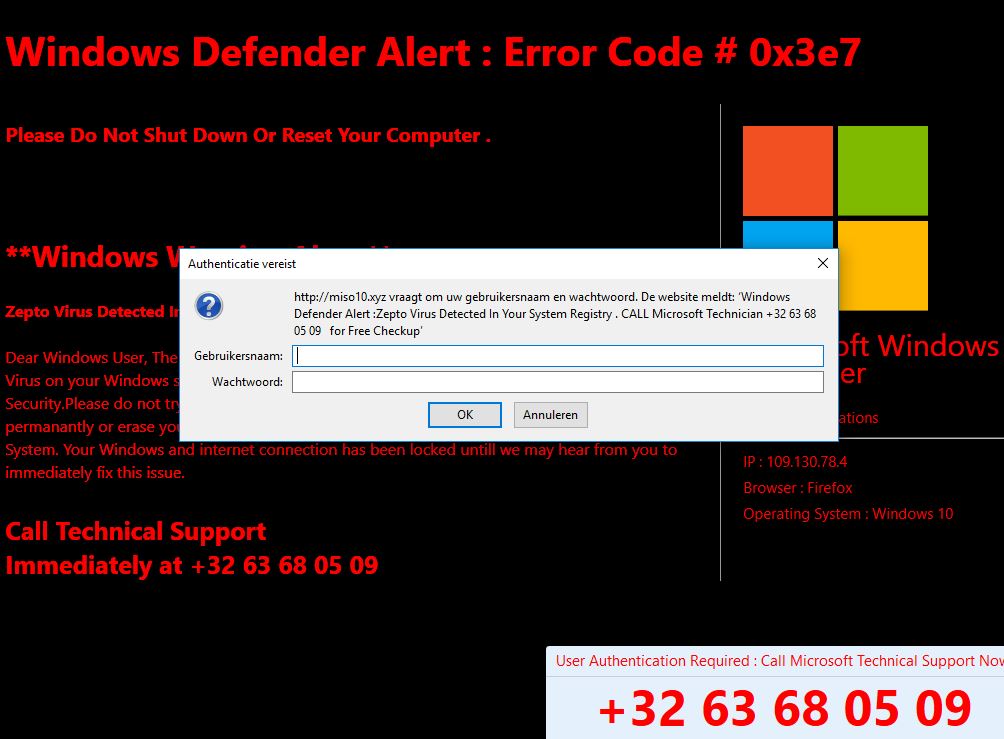
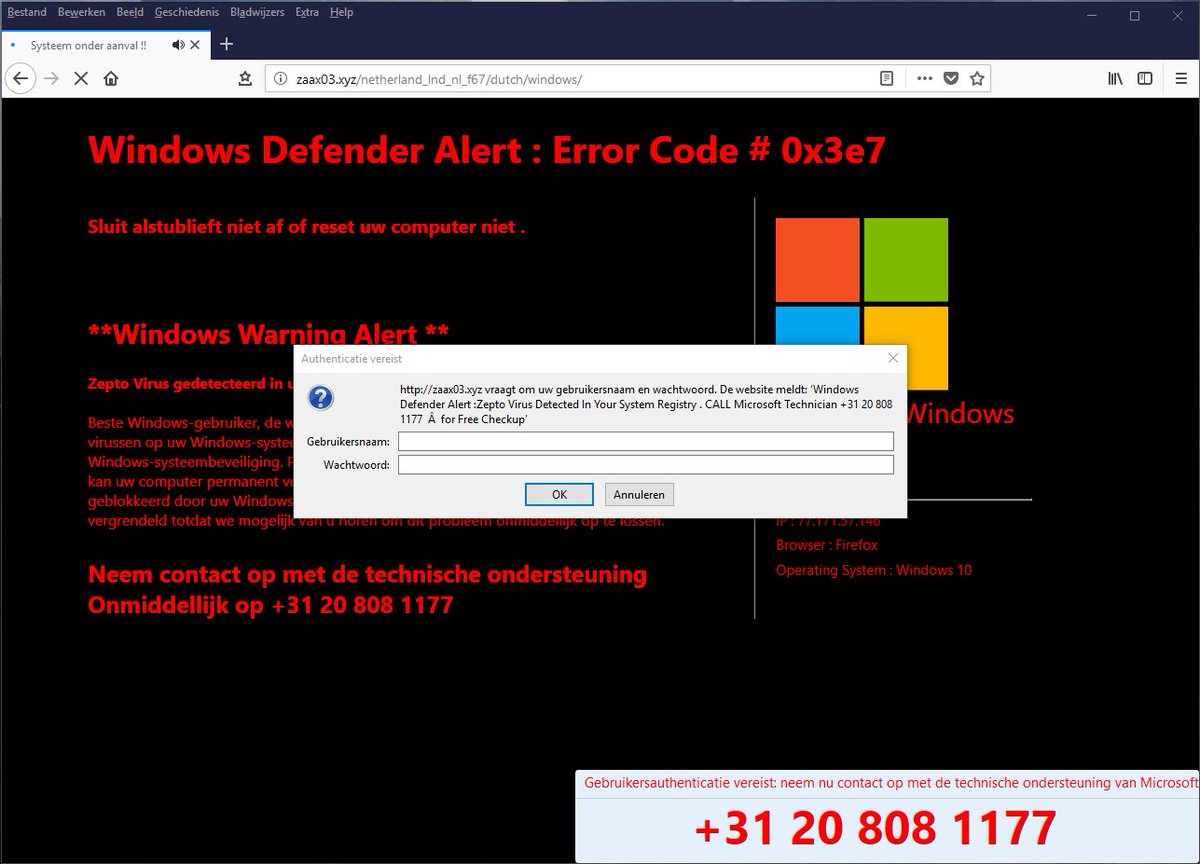

obrigado. Eu quase picada. Ligue para o seu número de telefone, através do comando do Windows + r conectar ao seu laptop você dizer que você tem um vírus e oferecer a possibilidade de arreglartelo, bem como dar pacote de proteção 2 anos ou, se preferir 5 anos , por 250 euros o 350 euros. Aqui é onde eu já soava estranho e eu procurei por informações e graças esta página que vi era falsa. Muito obrigado novamente e também para dar a solução
oi Francisco,
Nós estamos nós felizes foram capazes de ajuda!